win7系统下载官网教大家怎样来新建网络宽带连接 win7系统下载官网教大家来新建网络宽带连接的方法
时间:2017-07-04 来源:互联网 浏览量:
今天给大家带来win7系统下载官网教大家怎样来新建网络宽带连接,win7系统下载官网教大家来新建网络宽带连接的方法,让您轻松解决问题。
我们都知道宽带连接是电脑能否进行上网的关键之一,在我们的生活中经常使用宽带连接拨号上网,进行网上冲浪,浏览各式各样的网站,如我们开启电脑后发现宽带连接消失,那么该如何来解决呢?下面win7系统下载官网就来教大家在win7系统中新建一个宽带连接方法。
1.首先我们使用鼠标在桌面上的“网络”图标上点击右键,选“属性”,然后会打开“网络和共享中心。
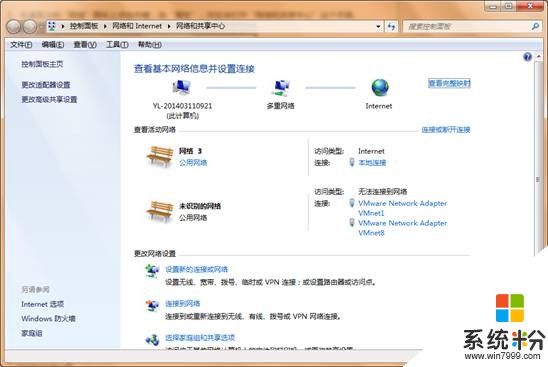
2.接着在网络和共享中心页面的中间找到设置新的连接或网络,在弹出的新窗口中选择“连接到Internet”,然后点击“下一步”.
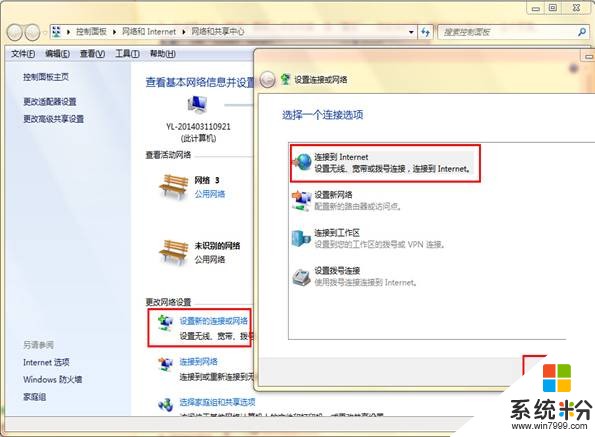
3.然后会弹出一个窗口,我们直接点击窗口中的“宽带(PPPOE)(R)”这个默认选项.
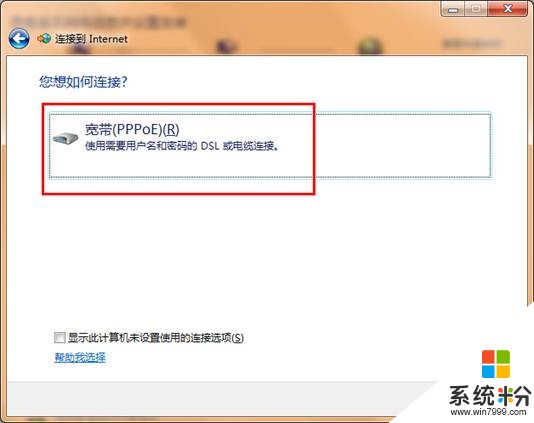
4.接着我们在弹出的新窗口中,输入你办理宽带时电信公司给你提供的“用户名”和“密码”,连接名称默认为“宽带连接”,当然你也可以修改成你喜欢的任何名称。然后再点击“连接”。

5.如果你的账号密码是正确的话那么现在你就可以正常进行上网了,下次你重启后就可以直接在右下角中找到宽带连接直接进行连接即可.
关于如何来新建一个新的宽带连接方法本人就介绍到这里了,其实新建宽带连接是一件很简单的事情,你可以按照本人的方法进行尝试下。
以上就是win7系统下载官网教大家怎样来新建网络宽带连接,win7系统下载官网教大家来新建网络宽带连接的方法教程,希望本文中能帮您解决问题。
我要分享:
Win7系统教程推荐
- 1 win7原版密钥 win7正版永久激活密钥激活步骤
- 2 win7屏幕密码 Win7设置开机锁屏密码的方法
- 3 win7 文件共享设置 Win7如何局域网共享文件
- 4鼠标左键变右键右键无法使用window7怎么办 鼠标左键变右键解决方法
- 5win7电脑前置耳机没声音怎么设置 win7前面板耳机没声音处理方法
- 6win7如何建立共享文件 Win7如何共享文件到其他设备
- 7win7屏幕录制快捷键 Win7自带的屏幕录制功能怎么使用
- 8w7系统搜索不到蓝牙设备 电脑蓝牙搜索不到其他设备
- 9电脑桌面上没有我的电脑图标怎么办 win7桌面图标不见了怎么恢复
- 10win7怎么调出wifi连接 Win7连接WiFi失败怎么办
Win7系统热门教程
- 1 刚刚装完的win7系统,怎么样更瘦
- 2 win7系统盘容量不显示如何修复 win7系统盘容量不显示的修复办法
- 3 教你在win7系统中怎么卸载网卡驱动? 教你在win7系统中卸载网卡驱动的方法
- 4win7 64位纯净版怎样关闭自动更新
- 5win7惠普电脑怎么重装无线网卡驱动
- 6Win7电脑怎么重置网络设置 Win7系统电脑重置网络设置怎么操作
- 7Win7修改了活动分区不能开机怎么办
- 8如何处理win7的任务栏的窗口关不上的问题。 怎么解决win7的任务栏的窗口预览关不掉的问题。
- 9win7旗舰版电脑无线网络经常掉线怎么解决 win7旗舰版电脑无线网络经常掉线的解决方法
- 10win7系统电脑无法使用扫描仪怎么解决 win7扫描仪的使用方法有哪些
最新Win7教程
- 1 win7系统电脑开机黑屏 Windows7开机黑屏怎么办
- 2 win7系统无线网卡搜索不到无线网络 Win7电脑无线信号消失怎么办
- 3 win7原版密钥 win7正版永久激活密钥激活步骤
- 4win7屏幕密码 Win7设置开机锁屏密码的方法
- 5win7怎么硬盘分区 win7系统下如何对硬盘进行分区划分
- 6win7 文件共享设置 Win7如何局域网共享文件
- 7鼠标左键变右键右键无法使用window7怎么办 鼠标左键变右键解决方法
- 8windows7加密绿色 Windows7如何取消加密文件的绿色图标显示
- 9windows7操作特点 Windows 7的特点有哪些
- 10win7桌面东西都没有了 桌面文件丢失了怎么办
